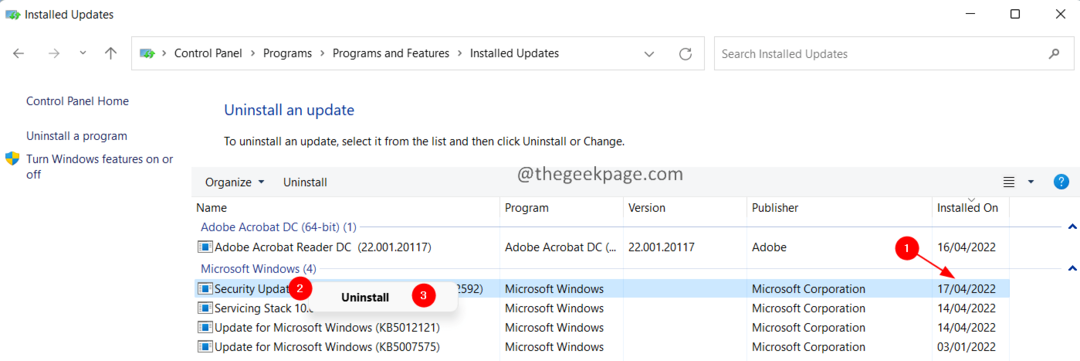Deaktiver Quick Accent fra PowerToys
- For at deaktivere accenter på tastaturet i Windows 11, gå til Indstillinger>Tid og sprog>Foretrukne indstillinger> Sprogindstillinger> fjern alle sprogene bortset fra USA under tastaturet.
- Du kan også bruge indstillingen Indtastning til at slå den fra.
- Fortsæt med at læse for at kende de detaljerede trin for hver metode.
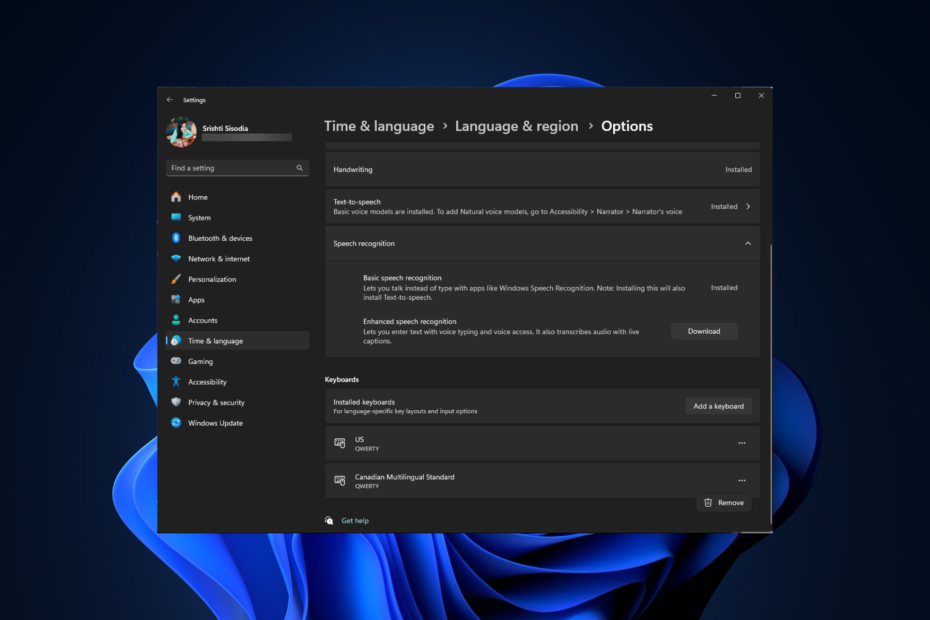
Accenter eller diakritiske tegn kan være nyttige til at bestemme fonetisk klarhed, sprogdifferentiering og andre populære sammenhænge. Men nogle gange kan det forårsage unødvendige hindringer på grund af utilsigtede input.
I denne vejledning vil vi lede dig gennem enkle metoder til at slå accenter fra på tastaturet i Windows 11 for at finjustere dine skrivepræferencer.
Hvordan tester, anmelder og vurderer vi?
Vi har arbejdet de sidste 6 måneder på at opbygge et nyt anmeldelsessystem for, hvordan vi producerer indhold. Ved at bruge det har vi efterfølgende lavet de fleste af vores artikler om for at give faktisk praktisk ekspertise på de guider, vi lavede.
For flere detaljer kan du læse hvordan vi tester, anmelder og vurderer på WindowsReport.
Hvordan slår jeg accenter fra på mit Windows 11-tastatur?
Før du går videre til trinene for at deaktivere specialtegnene på Windows 11, skal du sørge for at udføre følgende kontroller:
- Sørg for, at du ikke har en tredjeparts tastaturapp installeret.
- Bekræft, om du har administratoradgang til din computer.
- Sørg for, at du har den opdaterede version af Windows.
1. Brug af indstillingen Sprog og region
- Trykke Windows + jeg at åbne Indstillinger app.
- Gå til Tid & sprog og vælg Sprog & region.
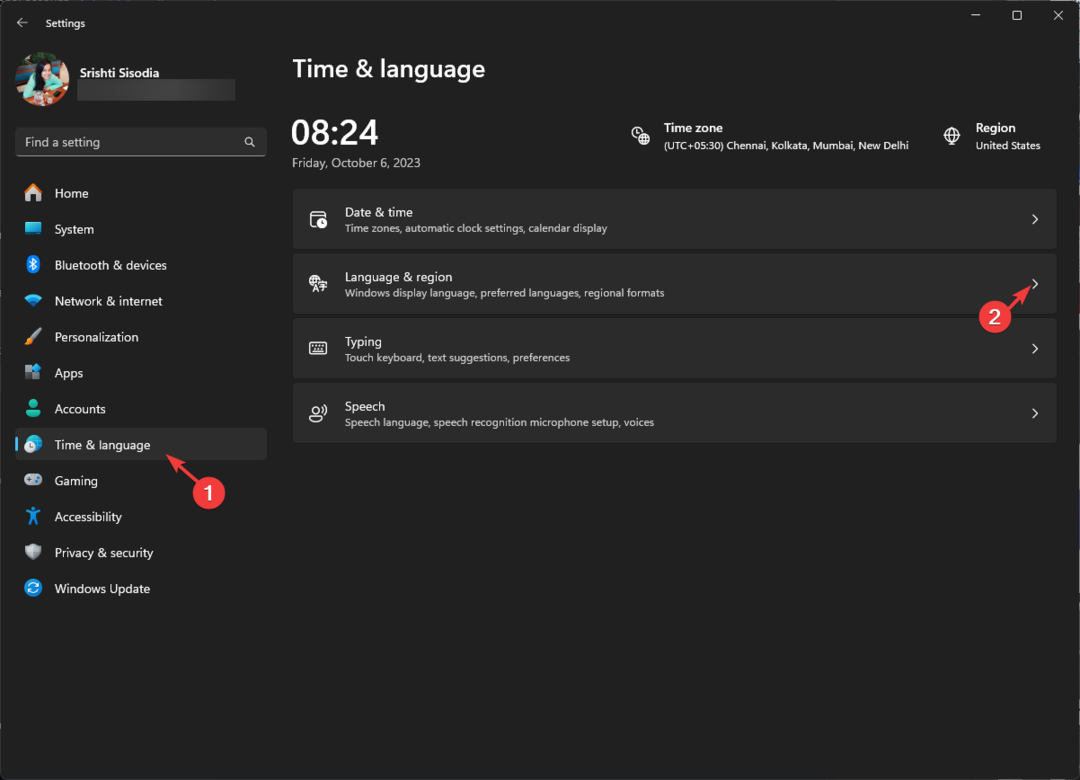
- Find Foretrukne sprog; find det sprog, som du vil ændre tastaturindstillingerne for, normalt er det det Engelsk Forenede Stater).
- Klik på tre prikker ved siden af, og vælg Sprogmuligheder.
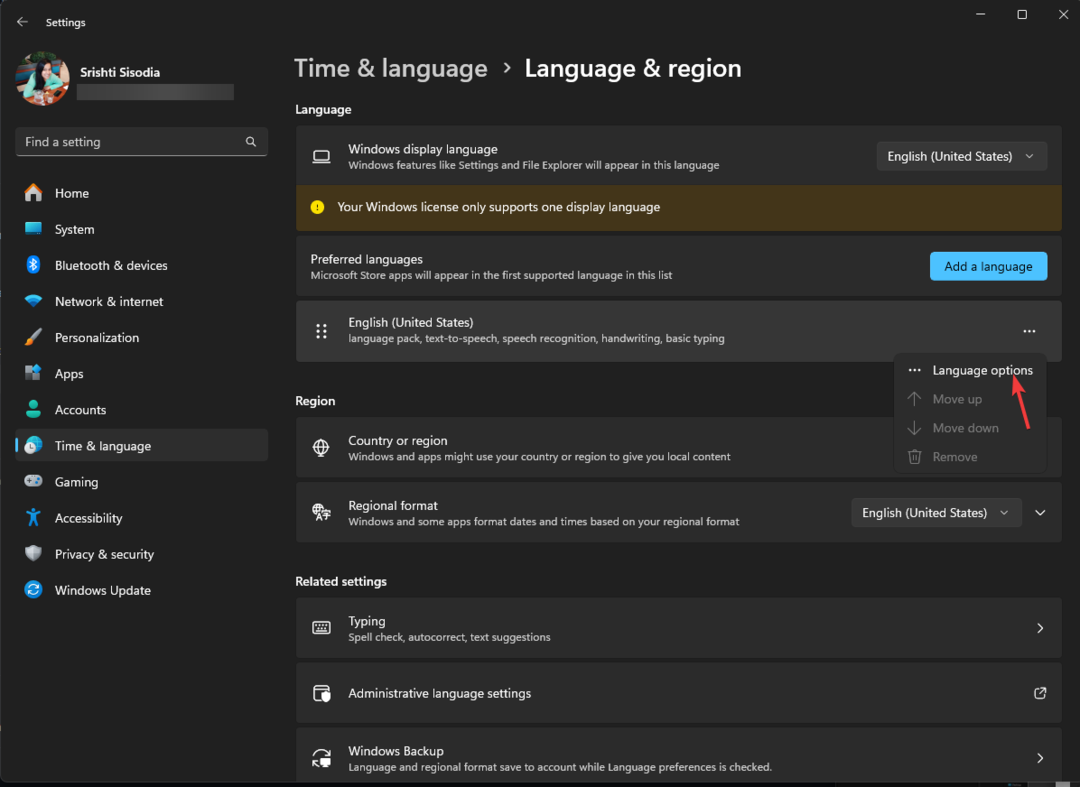
- På den Muligheder side, under Tastaturer, find et andet tastatur end engelsk (USA), klik på tre prikker ved siden af, og vælg Fjerne.
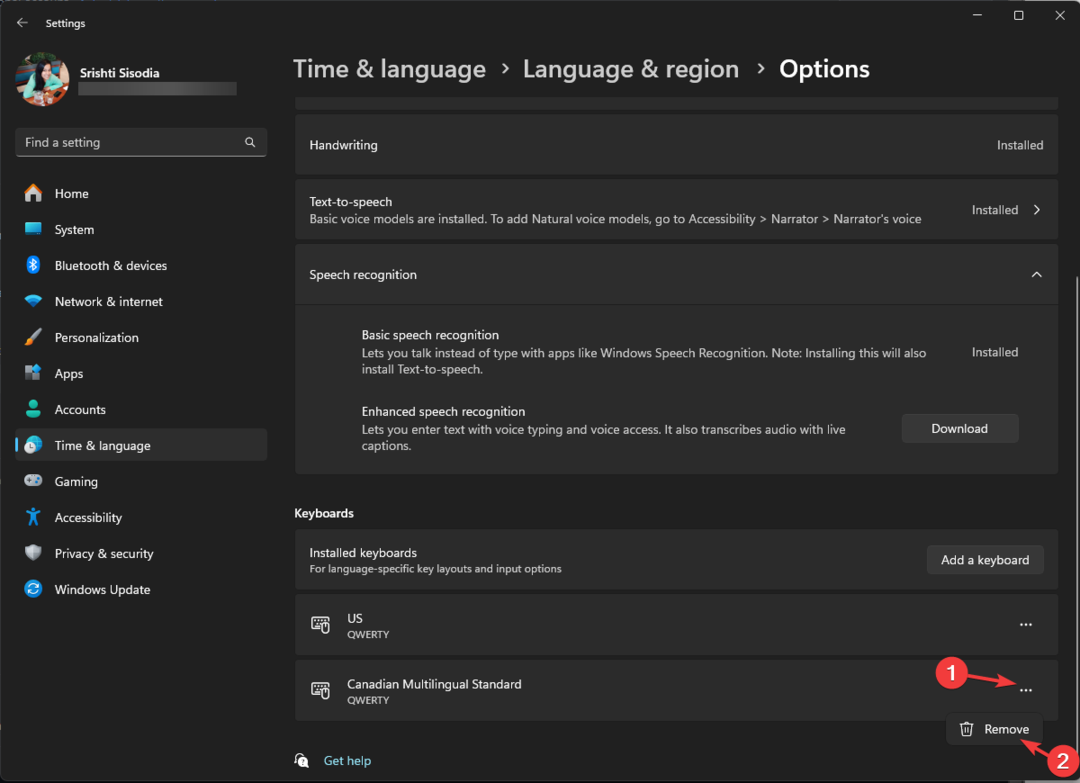
Du kan bruge de samme trin til fjerne andre uønskede tastaturlayouts fra din Windows for at strømline din skriveoplevelse.
2. Rediger de avancerede tastaturindstillinger
- Trykke Windows + jeg at åbne Indstillinger app.
- Gå til Tid & sprog og vælg Skrivning.
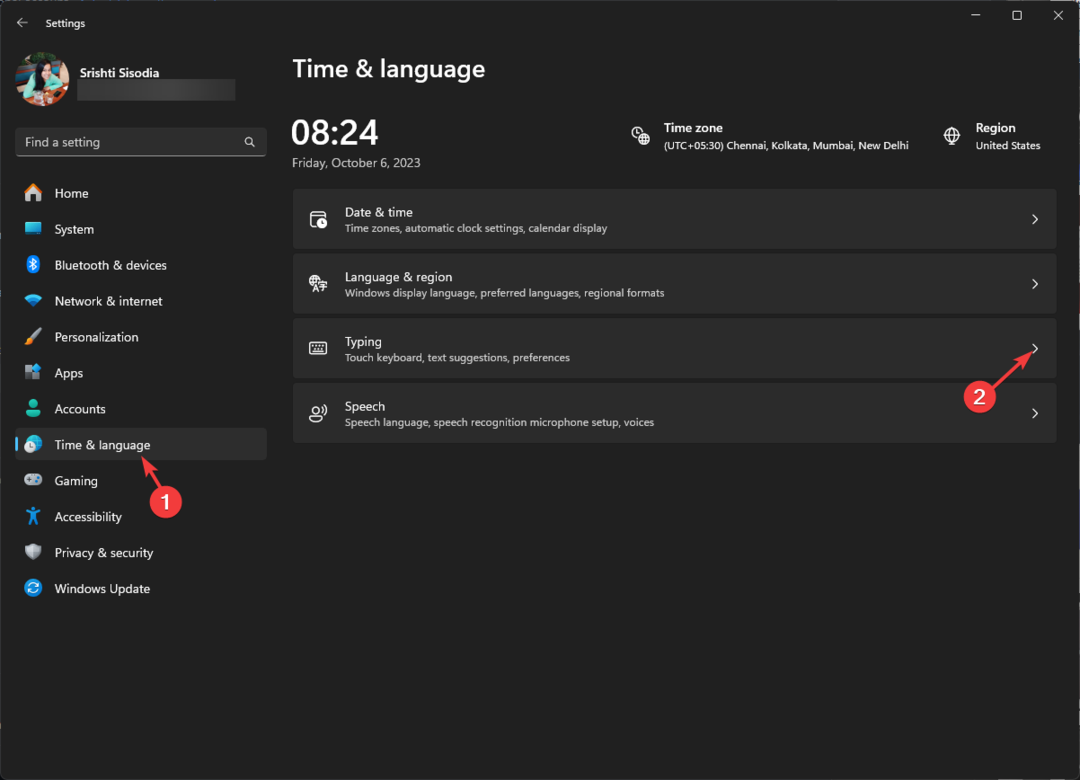
- Klik Avancerede tastaturindstillinger.
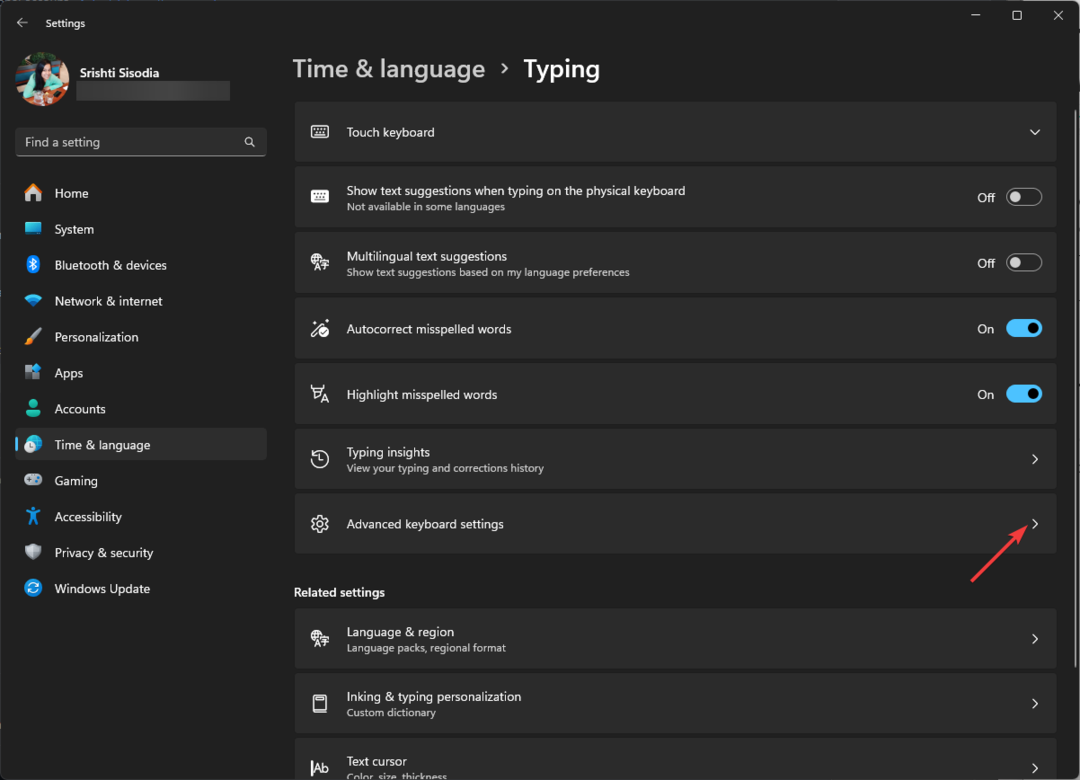
- For Tilsidesæt for standardindtastningsmetode valgmulighed, vælg det foretrukne sprog fra rullemenuen.
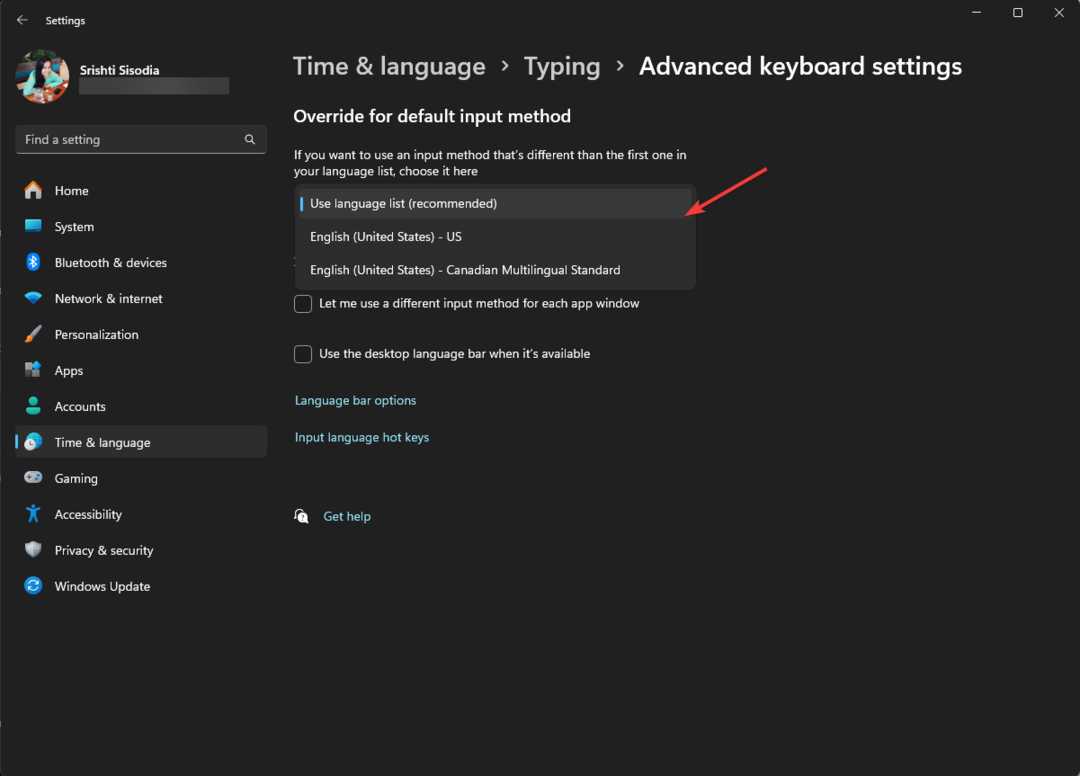
3. Brug af PowerToys-appen
- Tryk på Windows nøgle, type powertoys, og klik Åben.
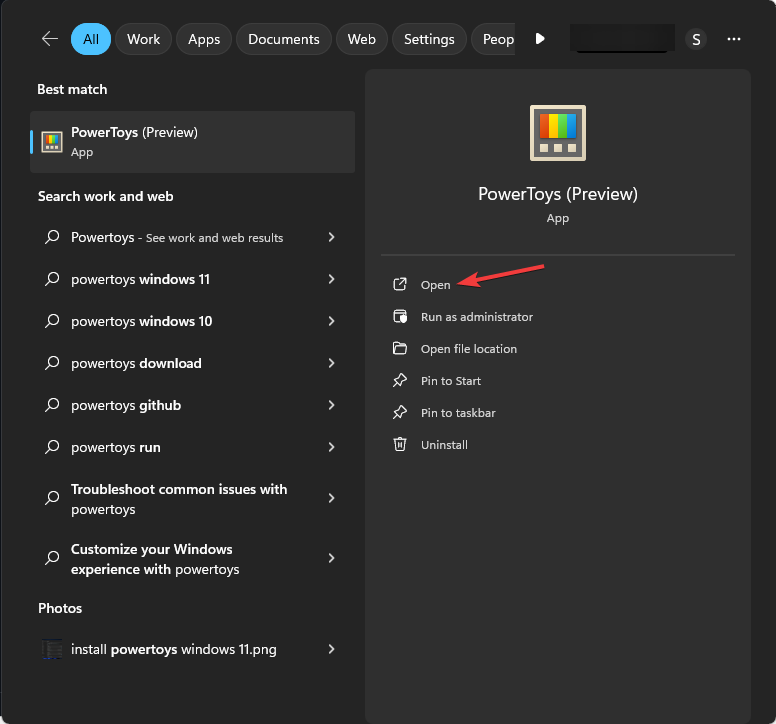
- På den PowerToys vindue, lokaliser Hurtig accent fra venstre rude og klik Åbn Indstillinger.
- Slå kontakten ved siden af Aktiver Quick Accent for at deaktivere accenter på Windows 11.
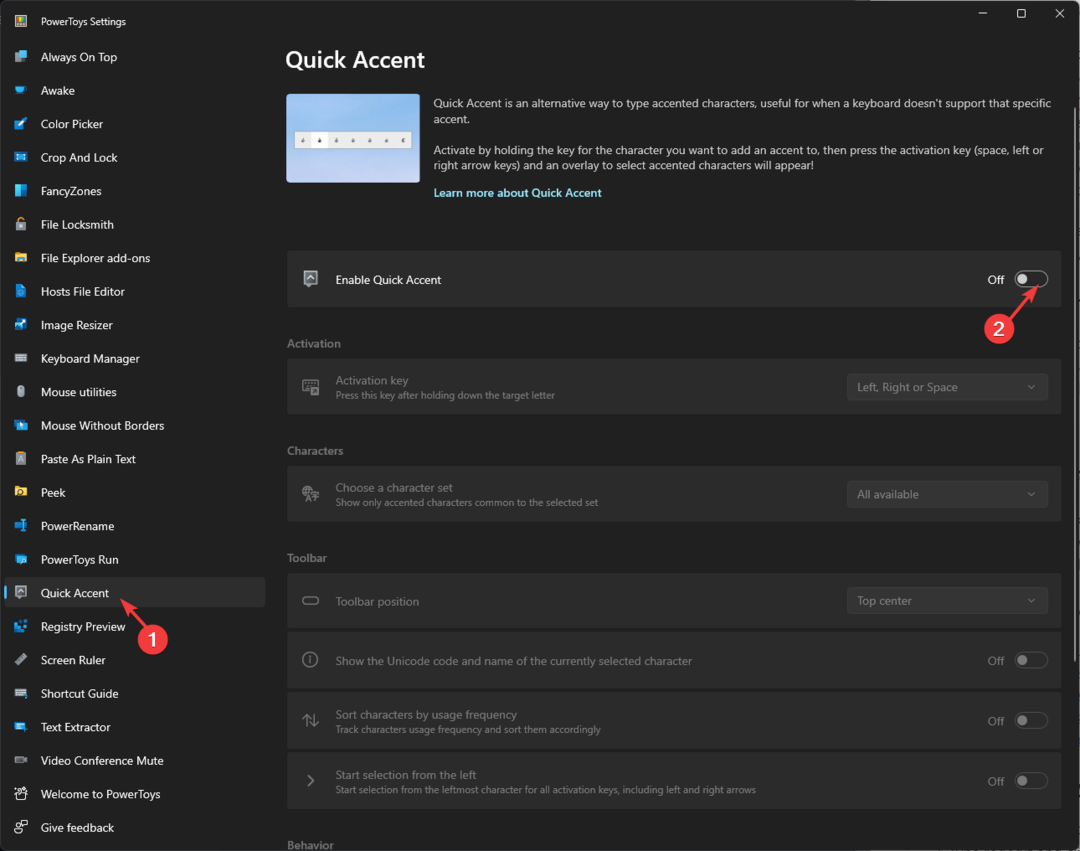
- Windows Terminal Canary er nu tilgængelig for brugere overalt
- Brugere er nu i stand til hurtigt at opdatere Windows Copilot-samtaler
- Windows 11's vejr-widget tilbyder nu en detaljeret vejrudsigt
- Her er alle de genveje, som Microsoft føjede til Paint Layers
- Sådan udpakkes filer på Windows 11
4. Brug af registreringseditoren
- Trykke Windows + R at åbne Løb dialog boks.
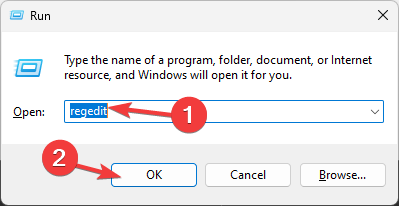
- Type regedit og klik Okay at åbne Registreringseditor.
- Lad os først sikkerhedskopiere dine registreringsdatabaseposter; for det, gå til Fil> Eksport. Gem .reg-filen på et tilgængeligt sted.
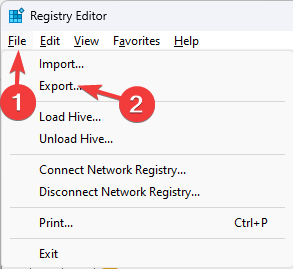
- Kopiér og indsæt disse stier i adresselinjen én efter én, og tryk på Gå ind:
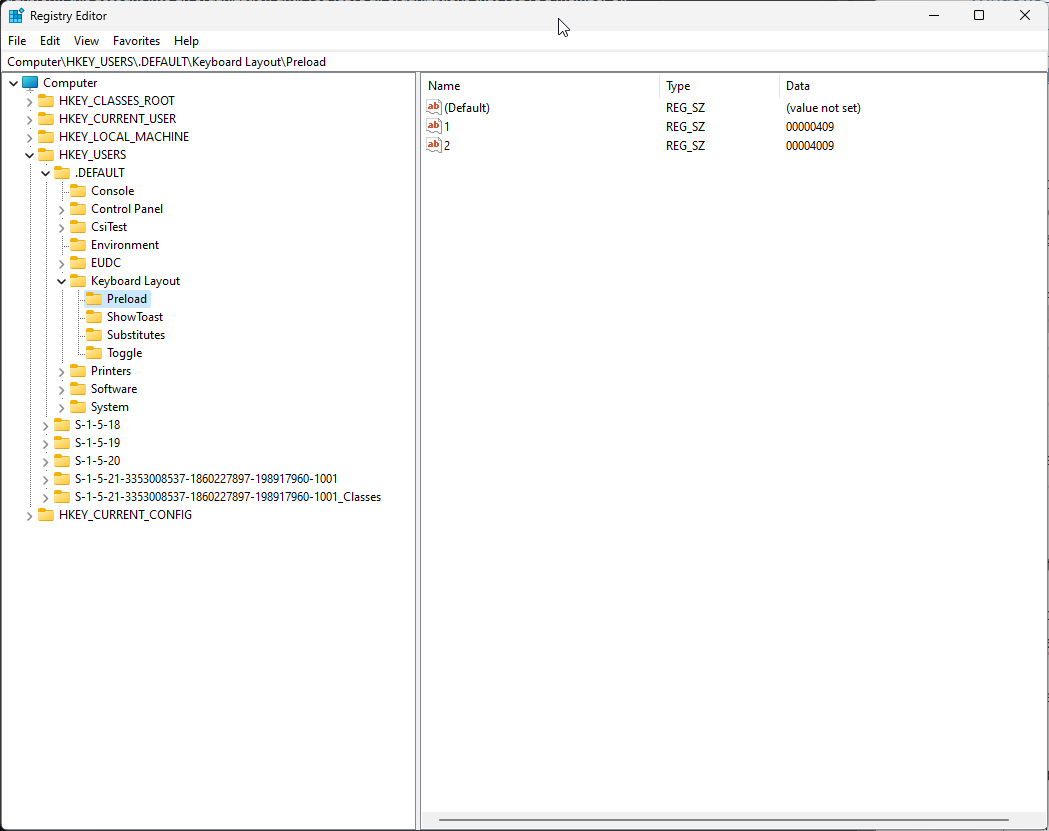
Computer\HKEY_USERS\.DEFAULT\Keyboard Layout\Preload
Computer\HKEY_CURRENT_USER\Keyboard Layout\Preload
Computer\HKEY_USERS\.DEFAULT\Control Panel\International\User Profile
Computer\HKEY_USERS\.DEFAULT\Control Panel\International\User Profile System Backup
- Find det uønskede tastatur-id blandt listen over Tastaturidentifikatorer i højre rude og slet den, du ikke vil have.
- Luk registreringseditoren og genstart din pc.
5. Afinstaller skærmsprogene
- Trykke Windows + R at åbne Løb dialog boks.
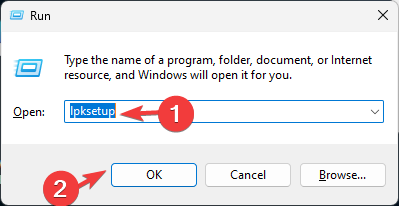
- Type lpksetup og klik Okay at åbne Installer eller afinstaller skærmsprog guiden.
- Vælg Afinstaller skærmsprog mulighed fra næste vindue.
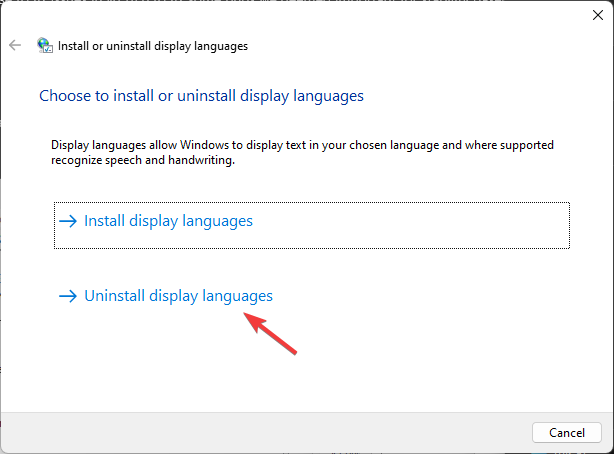
- Følg instruktionerne på skærmen for at slette skærmsprog, så de ikke kan tilføje sig selv til tastaturlayoutet.
Fejlfindingstip til at slå accenter fra på tastaturet på Windows 11
- Først skal du sikre dig, at du er logget ind med en brugerprofil med administrative rettigheder.
- Genstart altid din computer efter at have foretaget ændringerne.
- Brug Tid & sprog>Sprog & region>Fjern alle sprog og tastaturlayout, og tilføj derefter dem igen, du skal bruge for at fjerne konflikterne mellem sprog.
- Hvis ovenstående trin ikke virker, skal du foretage ændringerne ved hjælp af en lokal brugerprofil og kontrollere, om specialtegnene er deaktiveret.
- Deaktiver eller afinstaller enhver tredjeparts tastaturrelateret software, som du tror kan være i konflikt med standardindstillingerne.
- Hold din tastaturdriver opdateret for at forhindre problemer som skrive dobbelttegn ved indtastning af single.
Du kan også bruge indstillingen Sprog og område til at tilføje et nyt foretrukket sprog, tastaturlayout og skriv accenter på Windows.
Gik vi glip af et trin, der hjalp dig med at slå specialtegnene fra? Tøv ikke med at nævne det i kommentarfeltet nedenfor. Vi tilføjer det gerne til listen.